苹果手机如何设置QQ邮箱一般流程介绍。
工具/原料
设备:iPhone6S
iOS版本:12.4.1
QQ邮箱开启POP3/IMAP服务
1、打开并登录QQ邮箱账号,在QQ邮箱首页选择打开【设置】-》【账户】如下图所示。

2、在【账户】设置页面,选择开启邮箱【POP3/IMAP】等服务,如下图所示。

苹果手机设置QQ邮箱
1、手机上选择打开【设置】选项,在手机【设置】页面选择打开【密码与账户】菜单选项,如下图所示。

2、进入【密码与账户】设置页面,选择打开【添加账户】菜单选项,如下图所示。
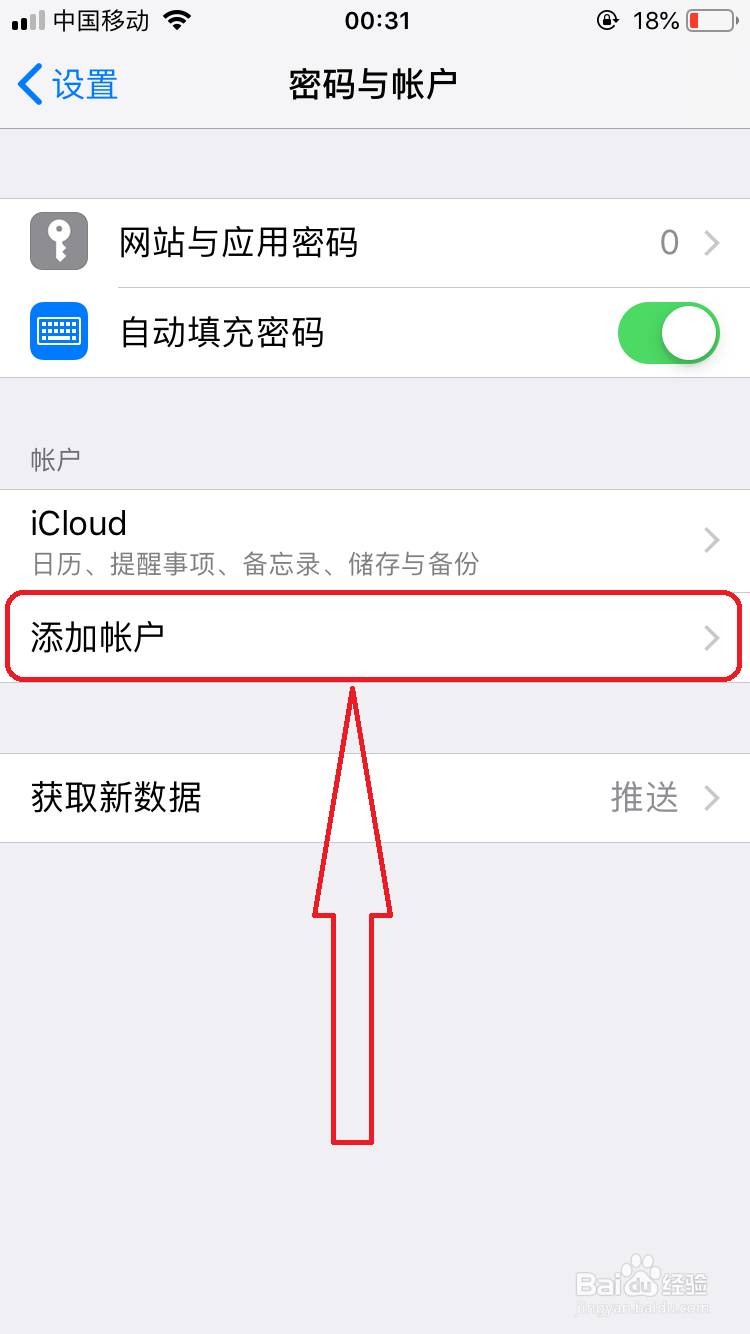
3、进入【添加账户】页面,选择打开【MAILQQ邮箱】菜单选项,如下图所示。

4、输入你的【QQ邮箱账号】和【密码】后,点击【下一步】,手机完成对【邮箱账摒蛲照燔号】和【密码】的验证后,成功提示。如下图所示。
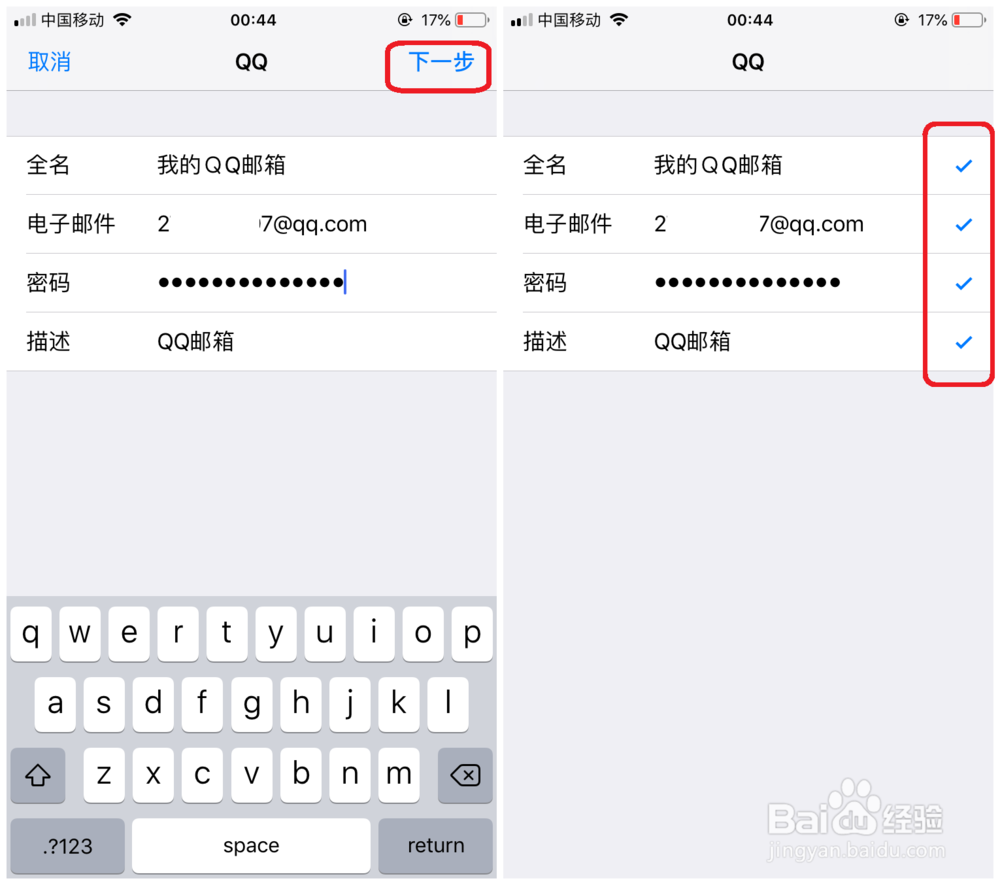
5、在完成邮箱账号和密码验证成功后,进入【IMAP】页面,点击选择【存储】该账号为【邮箱】选项,即完成苹果手机设置QQ邮箱账号。如下图所示。

6、手机回到【密码和账户】页面,可以看到在【账户】列表新增了【QQ邮箱】账户,邮箱账号添加成功,如下图所示。

7、经验步骤总结:1,QQ邮箱账户开启POP3/IMAP服务设置;2,手机上依次选择打开【设置】-》【密码与账户】;3,在【密码与账户】页面,选择打开【添加账户】菜单选项;4,输入【邮箱账号】与【炉慕法埋密码】信息并验证成功后;5,将该新增账号【存储】为邮件账号;完成苹果手机上设置QQ邮箱过程。

